Bí quyết tối ưu hóa dung lượng lưu trữ
Tuy có giá đắt hơn và dung lượng hạn chế nhưng mang lại hiệu suất nhanh và hiệu quả, ổ SSD được sử dụng khá phổ biến trên máy tính hiện nay. Vậy làm sao để tối ưu dung lượng lưu trữ cho ổ SSD.
Bài viết sẽ giúp bạn tối đa hóa dung lượng lưu trữ cho ổ SSD.
Tận dụng “đám mây”
Phương pháp rõ ràng nhất để tối đa hóa dung lượng lưu trữ trên ổ SSD là bạn nên tận dụng lưu trữ “đám mây”. Lưu trữ các tệp tin và tài liệu cũ trên “đám mây” có thể giải phóng nhiều dung lượng quý giá cho ổ SSD, trong khi người dùng vẫn có thể truy cập dễ dàng tới các tài liệu này từ bất cứ đâu có kết nối Internet khi bạn cần dùng. Lời khuyên cho người dùng là nên lựa chọn dịch vụ lưu trữ “đám mây” Dropbox.
Bổ sung thêm thẻ SD hoặc ổ flash USB
Video đang HOT
Một phương pháp để tăng không gian lưu trữ khác là dùng thẻ SD hoặc ổ USB. Nhiều laptop tích hợp sẵn khe cắm thẻ SD và chúng có thể tăng thêm dung lượng lưu trữ tối đa 64GB với giá chưa đến 50USD (lưu ý rằng, thẻ SD có dung lượng lưu trữ lớn hơn 32GB dựa trên các tiêu chuẩn SDXC mới hơn, vì vậy điều đầu tiên bạn nên kiểm tra là đầu đọc thẻ của laptop có hỗ trợ hay không). Ngoài ra, người dùng còn có thể sử dụng thêm các ổ USB để tăng dung lượng lưu trữ. Do đó, bạn nên sao lưu dữ liệu ra thẻ SD hoặc USB và xét xét bảo vệ chúng bằng mã hóa BitLocker.
Bổ sung thêm ổ cứng ngoài
Nếu bạn có hàng trăm GB dữ liệu và liên tục dùng tới thì có thể sử dụng thêm ổ cứng ngoài. Chúng sẽ có giá khoảng 80USD đối với ổ cứng ngoài dung lượng 1TB. Chẳng hạn, Seagate Slim Portable Drive dung lượng 500GB, chỉ dày 9mm và tốc độ truyền dữ liệu ấn tượng 94,6MB/giây khi ghi tệp tin 10GB kết nối qua USB 3.0.
Giảm bộ nhớ ảo
Đối với hầu hết laptop và ultrabook trang bị bộ nhớ RAM khoảng từ 4GB đến 8GB, người dùng có thể không cần tới bộ nhớ ảo nếu bạn không có nhu cầu chơi game hoặc chạy các ứng dụng đòi hỏi nhiều bộ nhớ. Bởi vì bộ nhớ ảo sẽ chiếm dung không gian lưu trữ của ổ cứng. Do đó, người dùng có thể rút gọn không gian lưu trữ và có ít nhất RAM 2GB và thậm chí có thể giảm bộ nhớ ảo chỉ 1GB hoặc 1,5GB.
Rút gọn hoặc vô hiệu hóa bộ nhớ ảo sẽ tăng dung lượng lưu trữ.
Bạn có thể thay đổi bộ nhớ ảo bằng cách mở Windows Control Panel (đối với Windows 7 và Windows 8), có thể truy cập bằng cách nhấp vào System and Security và sau đó kích vào System. Tiếp theo, mở Systems Properties bằng cách kích vào Advanced system settings ở cột trái. Chuyển sang tab Advanced/ Settings/ Performance Options, chọn Change… để mở hộp thoại Virtual Memory.
Trong hộp thoại Virtual Memory, vô hiệu hóa Automatically manage paging file size nếu chúng đang kích hoạt. Chọn No nếu bạn muốn vô hiệu hóa hoàn toàn hoặc chọn Custom size nếu bạn muốn thiết lập cố định dung lượng bộ nhớ ảo. Kích vào Ok để hoàn tất.
Xóa các tệp tin tạm thời
Mọi laptop đều lưu giữ các tệp tin tạm thời, các tệp tin này sẽ chiếm giữ không gian lưu trữ quý giá trên ổ SSD. Cách nhanh chóng để loại bỏ các tệp tin này là sử dụng công cụ Disk Cleanup hoặc sử dụng phần mềm chuyên dụng của bên thứ ba – Ccleaner. Ngoài ra, bạn cũng nên dành thời gian dọn dẹp thư mục tải mặc định từ trình duyệt web, chúng thường khá lộn xộn với các tệp tin tải về cũ và bạn không còn cần dùng nữa.
Nếu bạn sử dụng trình khách email dựa trên ứng dụng như Outlook, bạn có thể giảm kích cỡ hộp thư đến bằng cách thỉnh thoảng nén chúng lại. Để thực hiện điều đó, người dùng vào Accounts Settings trong Outlook và kích vào tab Data files. Chọn tài khoản thích hợp và kích vào Properties để mở hộp thoại Properties. Chuyển sang tab Advanced và kích vào Compact để bắt đầu.
Gỡ bỏ bớt phần mềm cài đặt
Cuối cùng, các ứng dụng không cần dùng có thể gỡ bở để tiết kiệm không gian lưu trữ. Để gỡ bỏ các ứng dụng không cần thiết, bạn truy cập vào Control Panel/ Add or remove Programs/ Uninstall Program và chọn ứng dụng muốn gỡ bỏ.
Theo VNE
Tencent "chơi trội", cung cấp 10 TB lưu trữ trực tuyến miễn phí
Để nhận được 10 TB lưu trữ này, bạn sẽ phải đăng kí sử dụng dịch vụ nhắn tin tức thời (instant messaging) có tên QQ của Tencent.
Thông thường các dịch vụ lưu trữ đám mây hiện nay (như Dropbox, SkyDrive..) chỉ cung cấp miễn phí tối đa khoảng 10 GB dung lượng. Tuy nhiên, hãng công nghệ Trung Quốc Tencent mới đây tỏ ra "chơi trội" khi công bố miễn phí cho người dùng tới 10 TB (tương đương 10.000 GB). Tuy nhiên, đi kèm theo đó là một điều kiện: Nếu bạn đủ tin tưởng vào chất lượng dịch vụ màTencent cung cấp hay nói cách khác bạn đủ yên tâm rằng Tencent không sử dụng các thông tin cá nhân của mình cho mục đích riêng nào đó của họ.
Cụ thể, để nhận được 10 TB lưu trữ này, bạn sẽ phải đăng kí sử dụng dịch vụ nhắn tin tức thời (instant messaging) có tên QQ của Tencent. Bạn đăng kí sử dụng và tải về ứng dụng trên iOS và Android để kích hoạt phần lưu trữ miễn phí này. Ngoài ra, có 2 điểm cần lưu ý:
Thứ nhất bạn sẽ không nhận được 10 TB miễn phí này ngay lập tức. Thay vào đó, ban đầu bạn chỉ nhận được 1 TB, sau đó khi bạn đã lưu trữ gần hết hạn mức này, Tencent sẽ cung cấp thêm cho bạn dung lượng, cho tới khi đạt tới 10 TB. Chưa rõ là nếu như sau đó bạn xóa bớt dữ liệu thì mức dung lượng cũng sẽ bị giảm xuống hay không.
Thứ 2, 10 TB lưu trữ là một mức dung lượng vô cùng lớn. Nếu đồng ý sử dụng, bạn sẽ có thể lưu trữ được rất nhiều dữ liệu trên đó. Tuy nhiên, ngược lại thì liệu với rất nhiều dữ liệu ấy, chúng ta có thể tin tưởng được vào Tencent hay không. Liệu hãng có tự ý dùng các dữ liệu này vào mục đích khác hay không. Ngoài ra, ứng dụng của Tencent lại hoàn toàn bằng tiếng Trung Quốc nên việc mày mò sử dụng cũng sẽ là một nhiệm vụ khá khó khăn.
Theo VNE
Dịch vụ lưu trữ đám mây Box tăng dung lượng miễn phí lên 10 GB 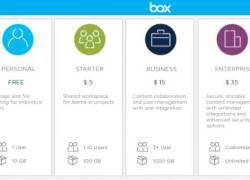 Box đang muốn cạnh tranh với các ông lớn trong mảng dịch vụ lưu trữ đám mây. Nói tới dịch vụ lưu trữ đám mây, có lẽ Box không phải là cái tên mà đa số chúng ta nghĩ tới. Với người dùng thông thường, các dịch vụ như Google Drive, Dropbox, SkyDrive...mới là những cái tên quen thuộc. Box chủ yếu đánh...
Box đang muốn cạnh tranh với các ông lớn trong mảng dịch vụ lưu trữ đám mây. Nói tới dịch vụ lưu trữ đám mây, có lẽ Box không phải là cái tên mà đa số chúng ta nghĩ tới. Với người dùng thông thường, các dịch vụ như Google Drive, Dropbox, SkyDrive...mới là những cái tên quen thuộc. Box chủ yếu đánh...
 Các thương hiệu lớn Trung Quốc rủ nhau rời xa Android?08:38
Các thương hiệu lớn Trung Quốc rủ nhau rời xa Android?08:38 Canh bạc AI của Apple nhằm 'hạ bệ' Samsung08:44
Canh bạc AI của Apple nhằm 'hạ bệ' Samsung08:44 Vì sao pin smartphone Android kém hơn sau khi cập nhật phần mềm02:20
Vì sao pin smartphone Android kém hơn sau khi cập nhật phần mềm02:20 Windows 11 chiếm bao nhiêu dung lượng ổ cứng?01:07
Windows 11 chiếm bao nhiêu dung lượng ổ cứng?01:07 5 điều nhà sản xuất smartphone không nói cho người mua08:58
5 điều nhà sản xuất smartphone không nói cho người mua08:58 iPhone sẽ 'suy tàn' sau 10 năm nữa?00:36
iPhone sẽ 'suy tàn' sau 10 năm nữa?00:36 One UI 7 đến với dòng Galaxy S2103:50
One UI 7 đến với dòng Galaxy S2103:50Tiêu điểm
Tin đang nóng
Tin mới nhất
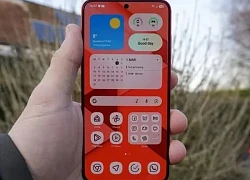
One UI 7 có siêu năng lực mà Google có thể sao chép

One UI 7 có một tính năng bí mật người dùng Galaxy nên biết

OpenAI ra mắt phiên bản chat GPT-4.1, có bước tiến vượt bậc về hiệu suất

Thêm nâng cấp lớn của iPhone bản kỷ niệm 20 năm

Bài nghiên cứu AI bị nghi do... AI viết khiến chủ nhân giải Nobel cũng bị 'choáng'
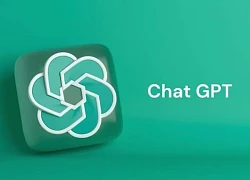
Apple, ChatGPT lọt nhóm thương hiệu giá trị nhất thế giới
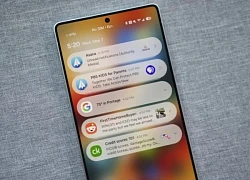
Thiếu sót lớn nhất Samsung mắc phải với One UI 7

Robot hình người vào nhà máy Trung Quốc

Qualcomm ra chip di động mới cho điện thoại tầm trung, nhấn mạnh vào AI

Netflix ứng dụng AI vào quảng cáo

CEO Microsoft: DeepSeek-R1 là mô hình AI đầu tiên có thể cạnh tranh ngang ngửa với OpenAI

Doanh nghiệp Việt Nam 'hứng' tới 40% số cuộc tấn công mật khẩu nhắm vào khu vực
Có thể bạn quan tâm

Ô tô tải "bay" ra khỏi cao tốc sau khi tông gãy 50m hộ lan
Tin nổi bật
10:58:27 19/05/2025
Ngủ đủ giấc giúp phục hồi và tái tạo da như thế nào?
Làm đẹp
10:51:23 19/05/2025
BABYMONSTER sụm nụ, "em gái Lisa" đảo ngói đổi vận, CĐM réo tên 1 sao Việt
Sao châu á
10:41:43 19/05/2025
Cách diện váy hoa mùa hè sang mà không 'sến'
Thời trang
10:41:40 19/05/2025
Concert Anh Trai ở Mỹ: giá vé 'dát vàng', MXH bùng nổ tranh cãi 'ảo quyền lực'?
Sao việt
10:36:06 19/05/2025
Động thái đặc biệt của Mỹ sau khi đàm phán Nga - Ukraine bế tắc
Thế giới
10:34:07 19/05/2025
Tiền đạo Công Phượng: 'Đội tuyển cần, tôi sẵn sàng'
Sao thể thao
10:27:26 19/05/2025
NSND Thái Bảo vừa ôm nhạc sĩ Trần Tiến vừa khóc trên sóng VTV
Tv show
10:26:32 19/05/2025
Xôn xao thông tin về trứng gà giả, hiệp hội đề nghị xử lý nghiêm
Netizen
10:24:42 19/05/2025
Trớ trêu chuyện độ ô tô BMW thành xe Toyota
Ôtô
10:22:46 19/05/2025
 Harvard và MIT phát triển công nghệ photon tương tự Lightsaber
Harvard và MIT phát triển công nghệ photon tương tự Lightsaber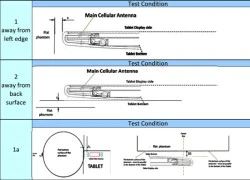 Xác nhận tablet của Nokia sẽ trang bị kết nối 4G LTE
Xác nhận tablet của Nokia sẽ trang bị kết nối 4G LTE

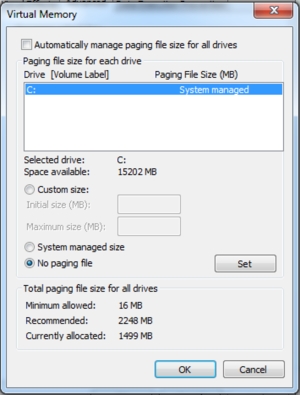

 Ổ SSD truyền tải dữ liệu siêu tốc của Samsung
Ổ SSD truyền tải dữ liệu siêu tốc của Samsung 'Phẫu thuật' laptop MacBook Air 2013
'Phẫu thuật' laptop MacBook Air 2013 Ultrabook siêu nhẹ của Sony có thêm màu đỏ
Ultrabook siêu nhẹ của Sony có thêm màu đỏ Asus sẽ giới thiệu ultrabook Zenbook Infinity tại Computex 2013
Asus sẽ giới thiệu ultrabook Zenbook Infinity tại Computex 2013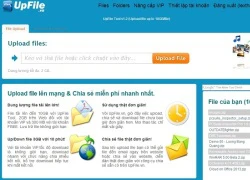 UpFile.vn - Dịch vụ upload và chia sẽ dữ liệu tốc độ cao
UpFile.vn - Dịch vụ upload và chia sẽ dữ liệu tốc độ cao Apple có thể ra MacBook Air mới vào tháng sau
Apple có thể ra MacBook Air mới vào tháng sau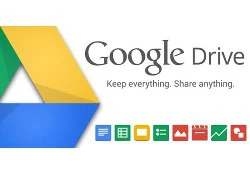 Google Drive 15 GB thách thức Dropbox, iCloud
Google Drive 15 GB thách thức Dropbox, iCloud Seagate trình làng ổ SSD đầu tiên cho người dùng cá nhân
Seagate trình làng ổ SSD đầu tiên cho người dùng cá nhân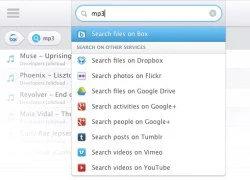 Jolidrive: Thống nhất các dịch vụ đám mây vào làm một
Jolidrive: Thống nhất các dịch vụ đám mây vào làm một Laptop Asus Taichi với màn hình Full HD kép
Laptop Asus Taichi với màn hình Full HD kép Ổ SSD siêu mỏng chỉ 7 mm của Adata
Ổ SSD siêu mỏng chỉ 7 mm của Adata Laptop dùng ổ SSD chưa bán chạy
Laptop dùng ổ SSD chưa bán chạy Netflix 'lột xác' giao diện sau 12 năm
Netflix 'lột xác' giao diện sau 12 năm Đường dây rửa tiền thâm nhập mạnh vào thị trường tiền mã hóa châu Á
Đường dây rửa tiền thâm nhập mạnh vào thị trường tiền mã hóa châu Á Android 16 bảo mật vượt trội với 8 tính năng đột phá
Android 16 bảo mật vượt trội với 8 tính năng đột phá Rò rỉ mật khẩu khiến các cuộc tấn công mạng đang gia tăng nhanh chóng
Rò rỉ mật khẩu khiến các cuộc tấn công mạng đang gia tăng nhanh chóng Phần Mềm Gốc VN - Thư viện kiến thức, thủ thuật công nghệ thông tin hữu ích
Phần Mềm Gốc VN - Thư viện kiến thức, thủ thuật công nghệ thông tin hữu ích AI không thể đọc đồng hồ hoặc tính lịch: Lỗ hổng bất ngờ
AI không thể đọc đồng hồ hoặc tính lịch: Lỗ hổng bất ngờ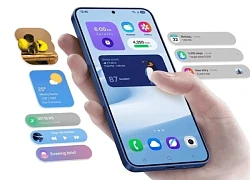
 TikTok tích hợp tính năng AI mới đầy 'ma thuật'
TikTok tích hợp tính năng AI mới đầy 'ma thuật' Sốc: Phát hiện thi thể sao nam nổi tiếng trong rừng, 2 tay bị trói chặt
Sốc: Phát hiện thi thể sao nam nổi tiếng trong rừng, 2 tay bị trói chặt
 Cậu cả bầu Hiển có con lần 3, vợ bí ẩn lộ thân thế, dâu thứ Đỗ Mỹ Linh ra rìa?
Cậu cả bầu Hiển có con lần 3, vợ bí ẩn lộ thân thế, dâu thứ Đỗ Mỹ Linh ra rìa? Chủ tịch Công ty Dược Sơn Lâm khai chi tiền 'hoa hồng' cho gần 100 cán bộ y tế
Chủ tịch Công ty Dược Sơn Lâm khai chi tiền 'hoa hồng' cho gần 100 cán bộ y tế Chủ tịch tỉnh yêu cầu xác minh việc bữa ăn bán trú phải đóng 2 lần thuế
Chủ tịch tỉnh yêu cầu xác minh việc bữa ăn bán trú phải đóng 2 lần thuế
 MC Mai Ngọc tổ chức tiệc đầy tháng hoành tráng cho con, để lộ mối quan hệ với nhà chồng
MC Mai Ngọc tổ chức tiệc đầy tháng hoành tráng cho con, để lộ mối quan hệ với nhà chồng
 Tài xế bị cha nữ sinh 'xử' ở Vĩnh Long: sống nửa đời còn lại như thực vật?
Tài xế bị cha nữ sinh 'xử' ở Vĩnh Long: sống nửa đời còn lại như thực vật? Vụ bố nhảy xuống giếng cứu con: Gần 2 giờ đấu tranh với "tử thần"
Vụ bố nhảy xuống giếng cứu con: Gần 2 giờ đấu tranh với "tử thần" Khởi tố 4 bác sĩ, 1 công an vụ chi hàng trăm triệu "chạy" chứng chỉ nghề y
Khởi tố 4 bác sĩ, 1 công an vụ chi hàng trăm triệu "chạy" chứng chỉ nghề y
 Thất bại đầu tiên của Hoa hậu Ý Nhi ở Miss World 2025
Thất bại đầu tiên của Hoa hậu Ý Nhi ở Miss World 2025 Tài xế cán chết nữ sinh 14 tuổi: Liệt nửa người, còn vỏ đạn li ti trong não
Tài xế cán chết nữ sinh 14 tuổi: Liệt nửa người, còn vỏ đạn li ti trong não
 Đặc điểm nhận dạng nghi phạm sát hại Tổ trưởng an ninh trật tự cơ sở
Đặc điểm nhận dạng nghi phạm sát hại Tổ trưởng an ninh trật tự cơ sở Đề nghị truy tố Tổng Biên tập Tạp chí Môi trường và Đô thị Việt Nam cùng 41 bị can
Đề nghị truy tố Tổng Biên tập Tạp chí Môi trường và Đô thị Việt Nam cùng 41 bị can Người cha lao xuống giếng sâu 35 mét cứu con gái
Người cha lao xuống giếng sâu 35 mét cứu con gái